Assign Automation Parameters
あなたは、各トラックのレーンを見てみる場合は、インラインミキサーに次のトラック上のシンボルがあります。これは、自動割当です。
あなたはそれを割り当てることがTracktionの内いずれかのパラメータにこれをドラッグアンドドロップすることができます。のは、例えば、トラックの音量メーターにこれを代入してみましょう。このAボタンとドラッグを選択して、このトラックのインラインミキサーでボリュームメーターの上にドロップ
ポップアップメニューが出てきます
Creating Automation Nodes
あなたはこの青い自動化ライン上の任意の場所をクリックすると、オートメーションノードを作成します。その後、トラックにボリューム・オートメーションを変更するには、これらの周りをドラッグすることができます。
さらに、ノードの点の間の曲線の形状を編集することができます。現時点では、それ
そして、あなたはそれを単にダブルクリックして任意のノードを削除することができます。
Hide Automation
あなたはこのトラックの自動化を非表示にする場合、このトラックのためにAのアイコンをクリックすると、それは、コンテキストメニューを表示します。 このトラックの非表示オートメーションカーブをクリックします。
Dedicated Automation Lanes
また、専用のオートメーションレーンを作成することができますので、別々のレーン上の代わりにトラックの波形の上に表示されます。トラックの下にレーンを作成するには、Aのアイコンの下にあるプラス記号をクリックします。今、このトラックにAアイコンをクリックしてください。文脈ポップアップメニューでは、このトラックのオートメーションパラメータに行きます
あなたには、いくつかの画面の不動産を解放したい場合、あなたはまた、これらのレーンを非表示にすることができます。
Write in Automation
曲が再生しているときも、自動で記録することができます。これを行うには、輸送領域内のオートメーション書き込みモードを有効にします。それを有効にすると
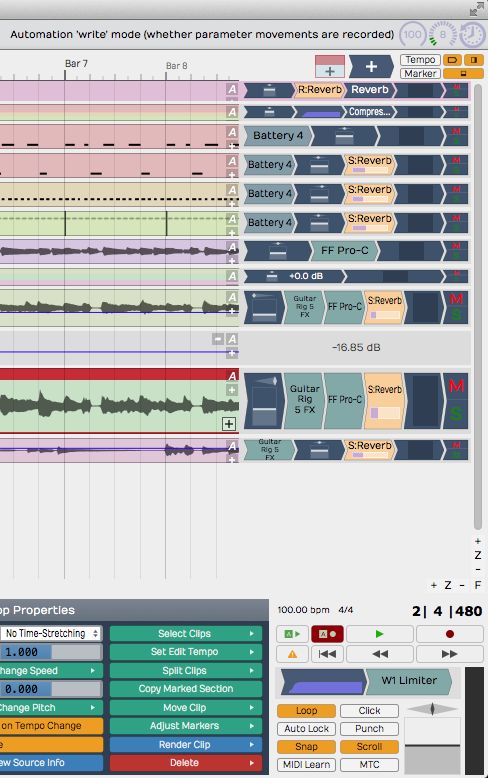
今、この例では、みましょう
今、あなたはあなたのトラック上でこの自動化パラメータを表示する必要があります。 Aのアイコンをクリックして、 このトラックの後、 自動化可能なパラメータ
Conclusion
その
この中にはTracktionの詳細については、こちらをご覧くださいここAsk.Audioアカデミーでビデオコース 。



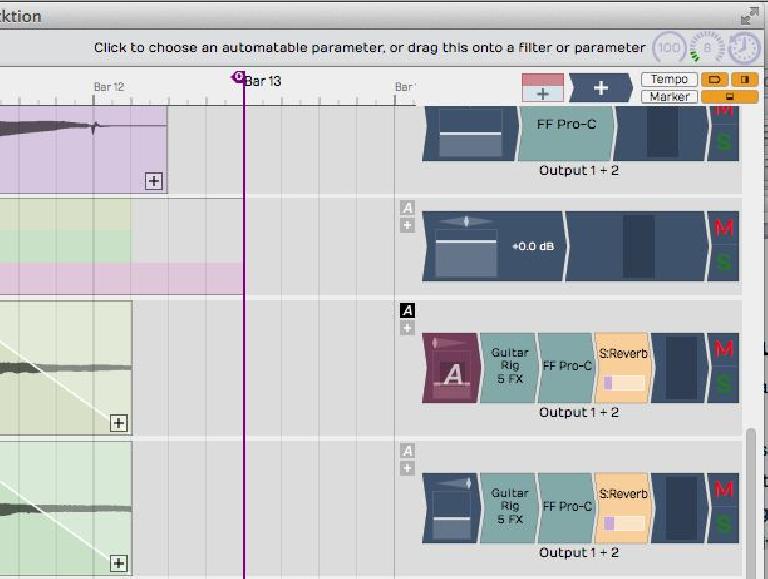
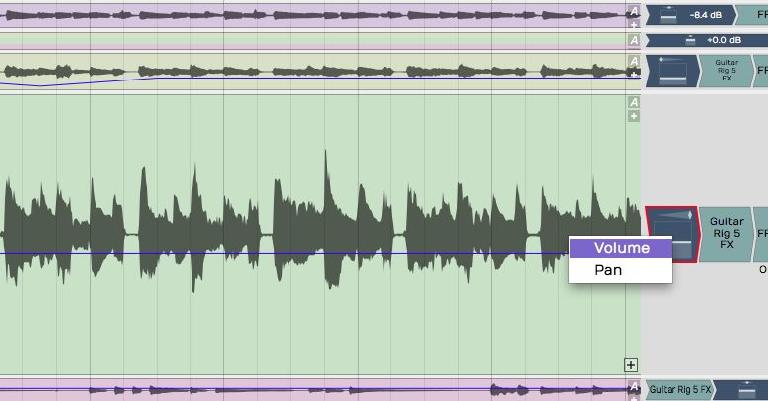
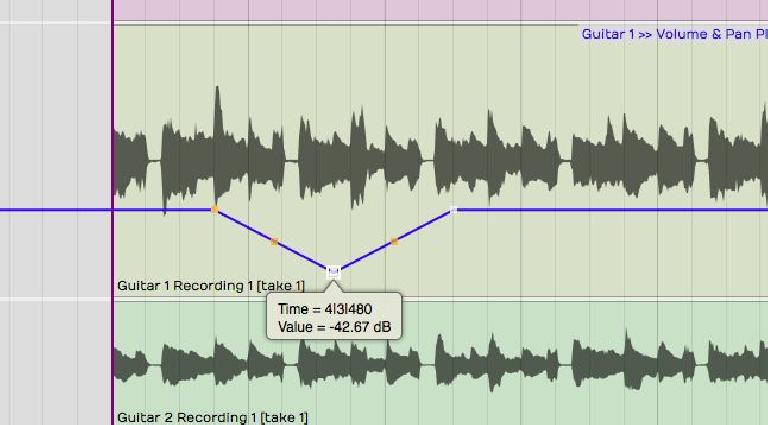
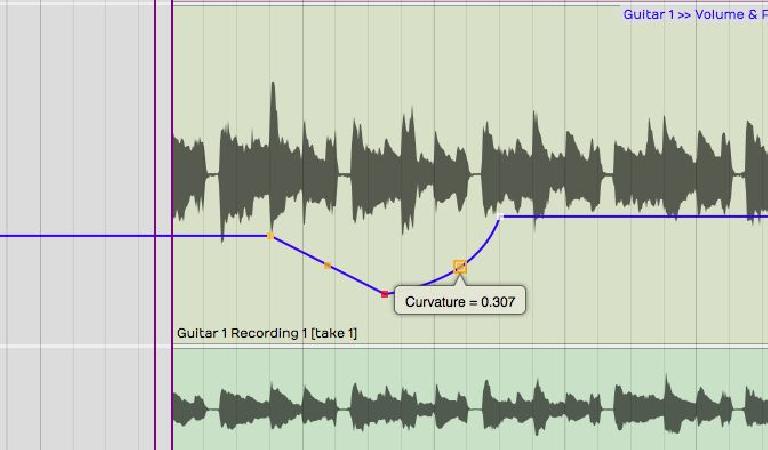
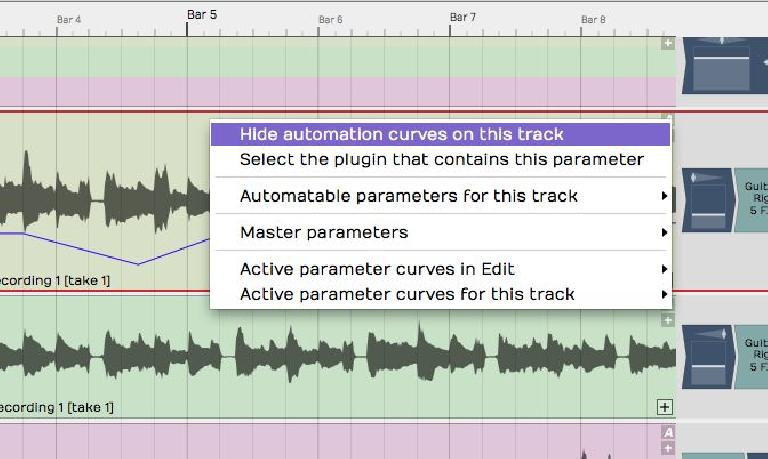
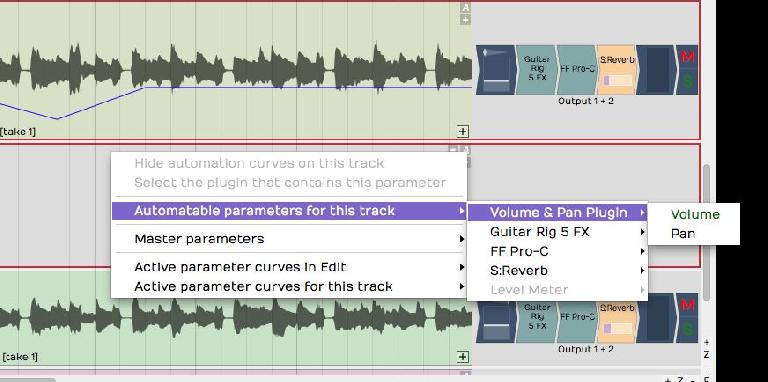
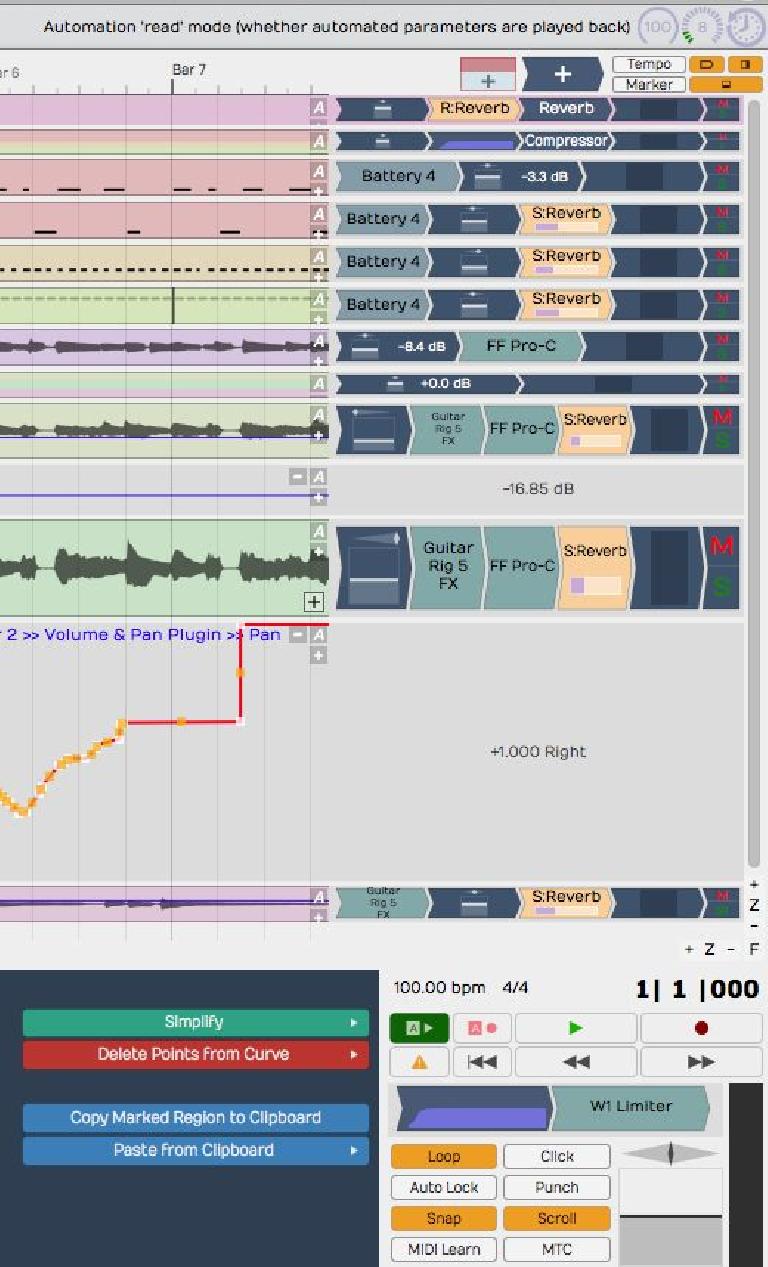
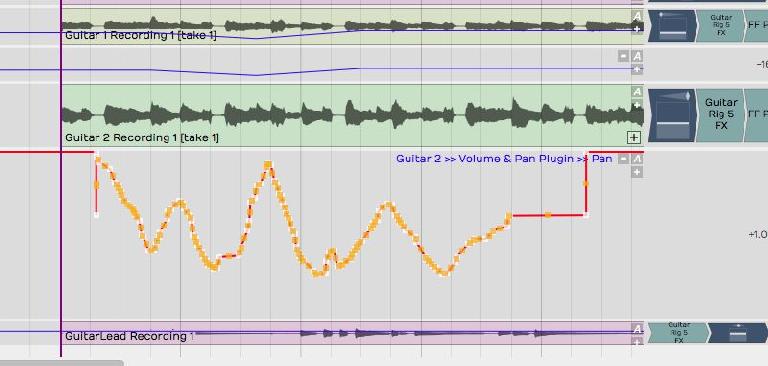
 © 2024 Ask.Audio
A NonLinear Educating Company
© 2024 Ask.Audio
A NonLinear Educating Company
Discussion
Want to join the discussion?
Create an account or login to get started!